邮件分组群发的简单方法
2013-07-02 by 李正己
双翼邮件群发软件有分组发送的功能,方法:在地址薄中建立地址组,将邮件地址放入地址组中,建立群发任务时选择一个地址组进行发送。
上面的方法是双翼软件的标准使用方法,用起来也很方便。下面情况用起来就不太方便了,下图是购买联想笔记本电脑客户记录,分省份、城市,笔记本型号(其他1),如果只想给某个城市的客户发邮件,或者只给买了某个型号的笔记本用户发邮件,如果按上述方法要先建立分组,然后将符合条件的内容加入分组,然后再发送,操作就太麻烦了,因为要建立很多的分组,而且添加了新客户后,要更新很多的组才可以。
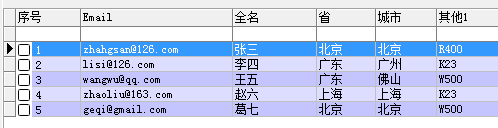
使用排序的功能,可以方便的解决上述的问题,具体的操作步骤如下:
注:下面的方法要用到单个选择收件人,需要在[选项]->[高级]->[选择收件人方法]中选中[组选和单个选]。
1、选择收件人时,用鼠标选上左侧的地址组,如下图选上了“联想”地址组,将会在右侧显示该组的成员。
2、鼠标在列标题上点击,将会按列进行排序,如下图是按城市进行排序的,可以很方便的选择相同城市的客户,然后在前面打钩即可(按住鼠标左键向下移动,可以一次选择多个收件人)。
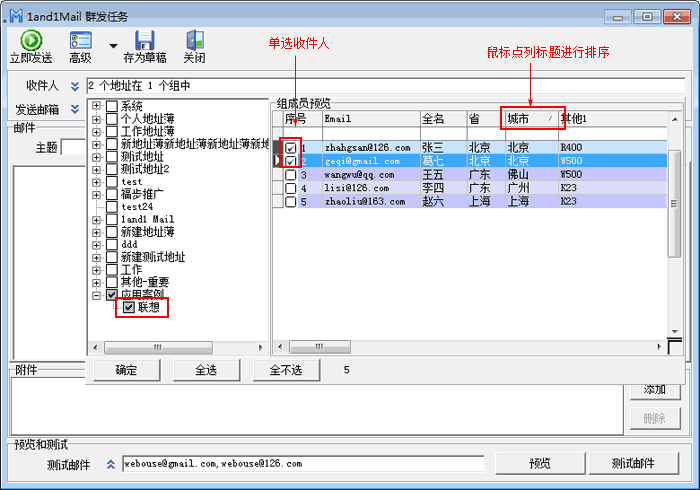
下图是按笔记本类型进行排序选择的。
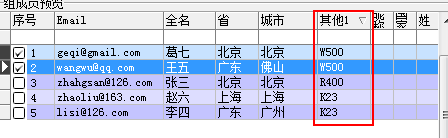
选择好收件人后,再选择发件人,录入邮件内容、标题,点立即发送就可以群发了。
以上方法是通过字段排序的方法建立了一个临时的分组,该方法只能通过一个字段来排序,如果想对多个自动进行分组需要用更高级的方法(待续…)。